Kad esat ieguvis MacBook ar skārienjoslu, jums var būt grūti iedomāties ierīces lietošanu bez tās. Skārienjosla ir lielisks veids, kā ātri mainīt datora skaļumu, kā arī varat to izmantot, lai mainītu cilnes, neizmantojot skārienpaliktni.
Saistīts lasījums:
- M1 MacBook Pro vs. M2 MacBook Pro: vai jums vajadzētu jaunināt?
- Sadalītā skata izmantošana iPad un Mac datoros
- macOS: kā parādīt slēptos failus
- Vai savā MacBook vajadzētu izmantot ekrāna aizsargu?
- Kā atjaunot Mac programmaparatūru
Problēmas ar MacBook Pro skārienjoslu ir reti sastopamas. Bet tā var gadīties, un ir laba ideja zināt, kā rīkoties, ja kaut kas noiet greizi.
Ja jūsu MacBook Pro skārienjosla nedarbojas, izmēģiniet šos padomus un pārbaudiet, vai varat to atkal iestatīt un darbināt.
1. Atjauniniet sava MacBook programmatūru
Ja datorā nav jaunākās macOS programmatūras, varat pamanīt kļūmes un citus traucējumus. Potenciālo programmatūras atjauninājumu pārbaude ir saprātīgs sākuma punkts, ja jūsu MacBook Pro skārienjosla nedarbojas. Lai to izdarītu, veiciet tālāk norādītās darbības.
1. Dodieties uz Apple logotipu augšējā kreisajā stūrī.
2. Izvēlieties Sistēmas preferences.

2. Noklikšķiniet uz Programmatūras atjauninājums ikonu.
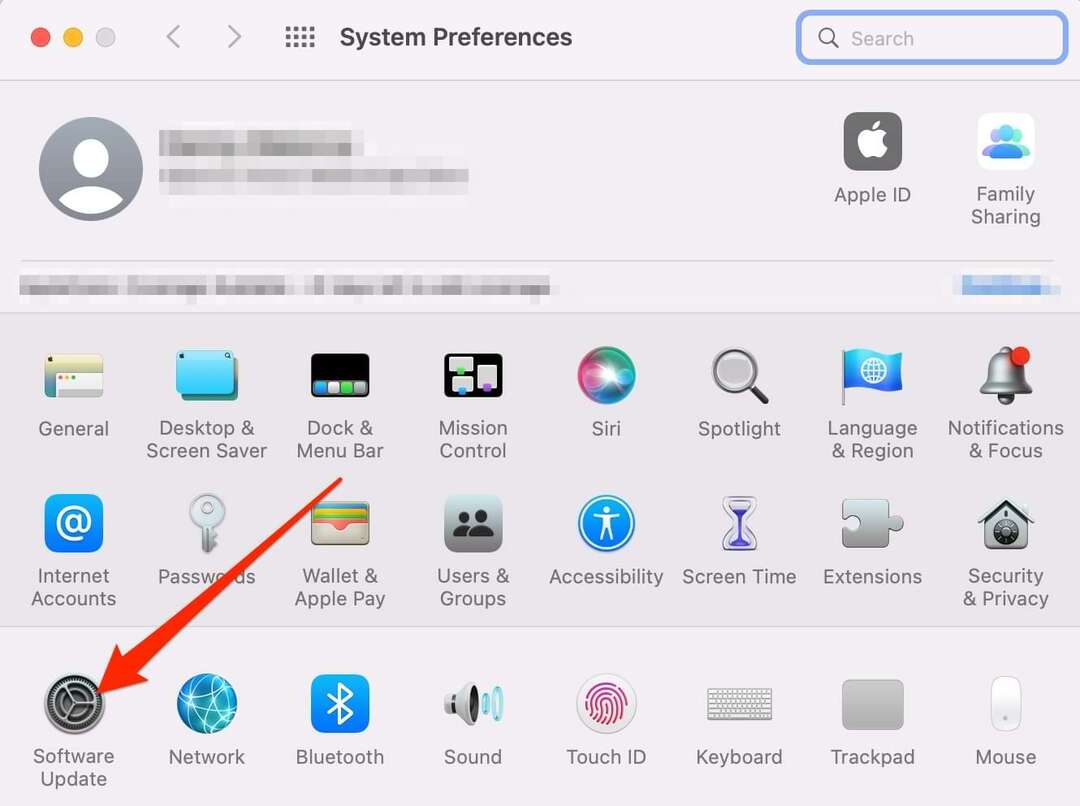
3. Ja jums ir jāatjaunina programmatūra, tiks parādīta uzvedne ar aicinājumu to izdarīt. Procesa laikā dators tiks restartēts. Un, ja jūsu programmatūra ir atjaunināta, jūs redzēsit tālāk redzamo ekrānu.
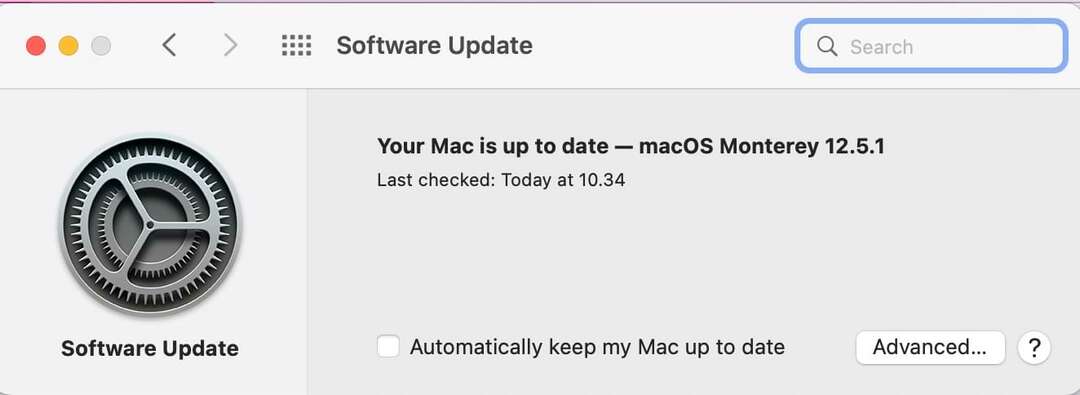
Izslēdziet un atkal ieslēdziet savu MacBook
Dažreiz jūsu MacBook funkcijas pārstāj reaģēt. Ja skārienjosla nedarbojas, varat mēģināt restartēt datoru. Lai to izdarītu, veiciet tālāk norādītās darbības.
1. Noklikšķiniet uz Apple logotipa augšējā kreisajā stūrī.
2. Izvēlieties Izslēgt.
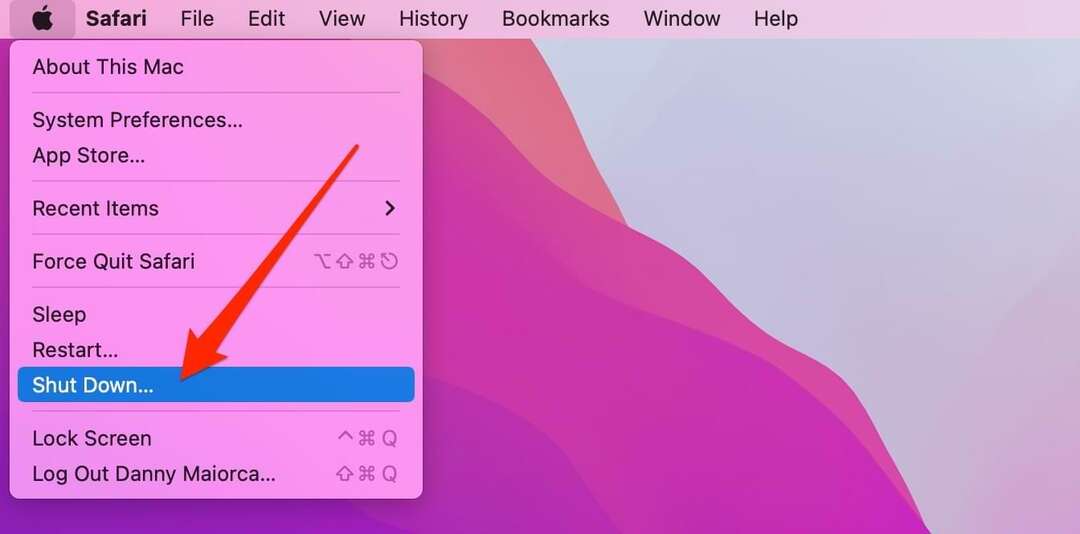
3. Kad parādās uznirstošais logs, noklikšķiniet uz Izslēgt atkal.
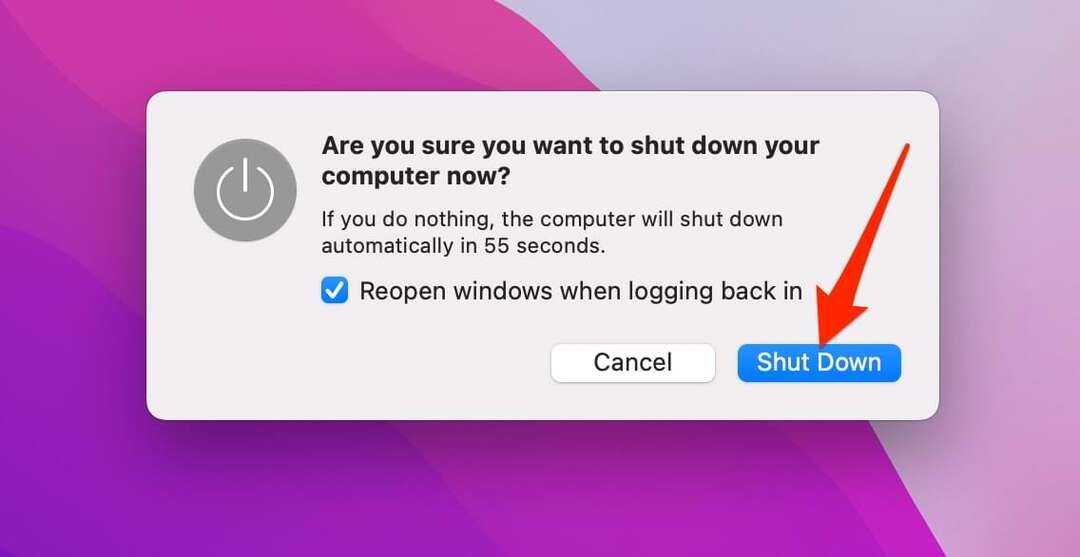
4. Kad dators ir izslēgts, ieslēdziet to vēlreiz, izmantojot ieslēgšanas/izslēgšanas pogu tastatūras augšējā labajā stūrī.
Ja jūsu MacBook ir sasalis, turiet nospiestu ieslēgšanas/izslēgšanas pogu, līdz ierīce izslēdzas. Pēc tam pieskarieties tam, lai to atkal ieslēgtu.
Aizveriet savas lietotnes un mēģiniet vēlreiz
Pārāk daudzu lietotņu atvēršana var ietekmēt datora veiktspēju, īpaši, ja tās prasa daudz enerģijas. Ja jūsu MacBook Pro skārienjosla nedarbojas, problēmu var novērst, aizverot lietotnes, kuras neizmantojat.
1. Turiet kontrole uz tastatūras un noklikšķiniet uz lietotnes, kuru vēlaties aizvērt.
2. Izvēlieties Iziet kad parādās izvēlne.
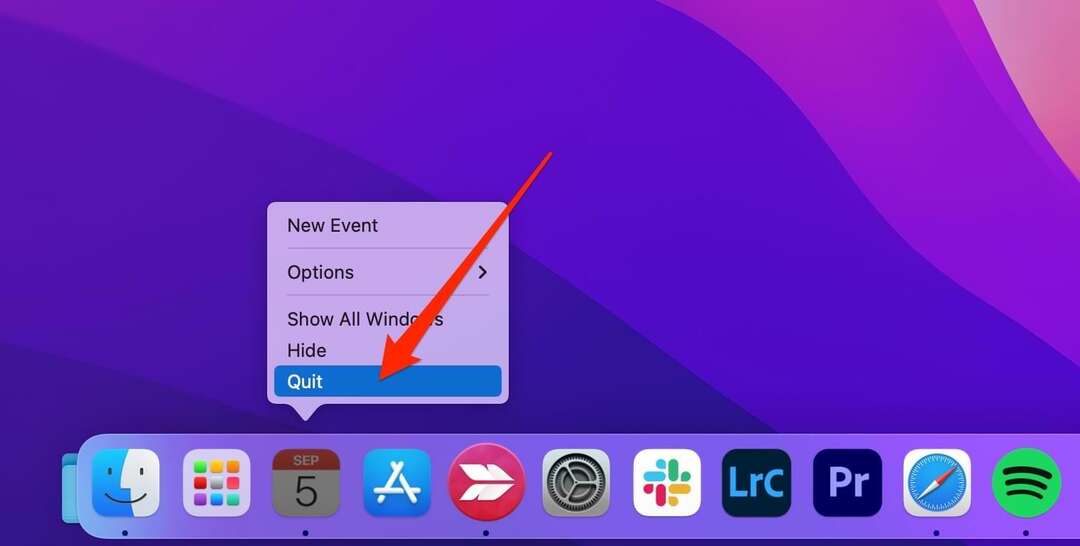
Mainiet skārienjoslas iestatījumus
Ja visi padomi līdz šim nav palīdzējuši, iespējams, ir radusies problēma ar skārienjoslas iestatījumiem. Par laimi, to novērst nav pārāk grūti. Veiciet tālāk norādītās darbības.
1. Dodieties uz Apple logotips un atlasiet Sistēmas preferences.

2. Noklikšķiniet uz Tastatūra ikonu.
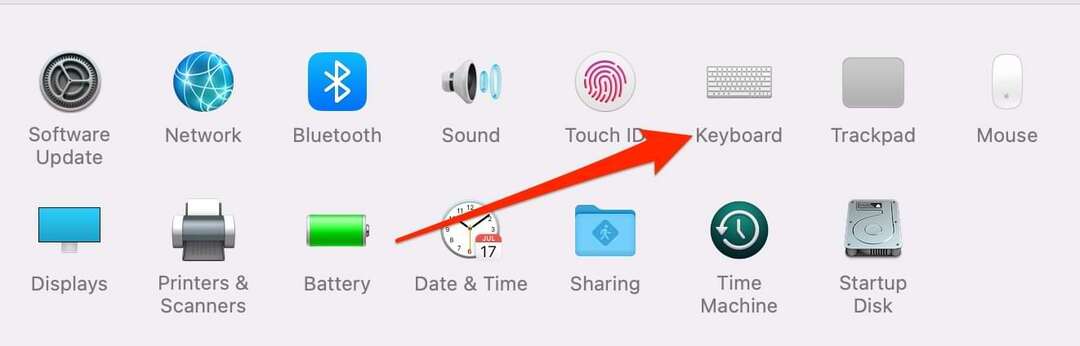
3. Dodieties uz sadaļu “Skārienjoslas rāda” un pārliecinieties, ka tas ir Lietotņu vadīklas ir atlasīts.
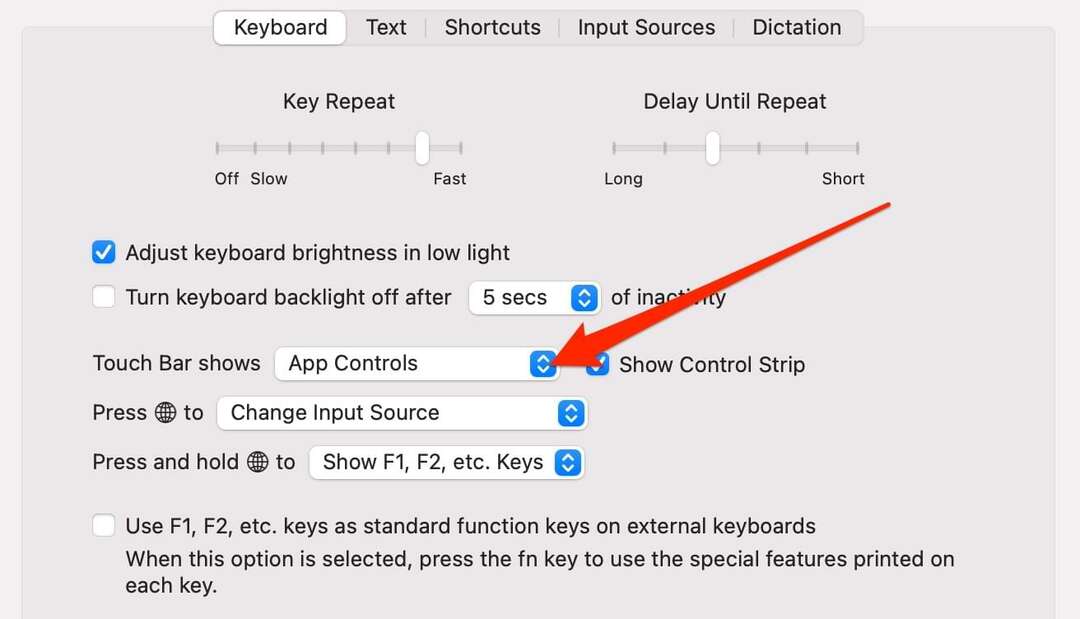
Nomainiet skārienjoslu
Ja nekas cits neizdodas, iespējams, būs jānomaina skārienjosla. Mēģinot to mainīt pats, var tikt anulētas visas jūsu garantijas, un mēs to neiesakām.
Tā vietā nogādājiet savu MacBook uz sertificētu remontdarbnīcu. Ja jūsu datoram nav garantijas, jums būs jāmaksā, taču tā joprojām ir drošāka iespēja nekā mēģināt labot lietas vienatnē.
Ātri salabojiet savu MacBook Pro skārienjoslu
Skārienjosla ir noderīgs veids, kā pārvietoties pa MacBook cilnēm un ātri pielāgot skaļumu un spilgtumu. Ja tas kāda iemesla dēļ pārstāj darboties, jums ir daudz iespēju to labot. Parasti vienkāršam programmatūras atjauninājumam vai ierīces restartēšanai vajadzētu to paveikt.
Citos gadījumos, iespējams, būs jānomaina skārienjosla. Tomēr tas, iespējams, būs nepieciešams tikai tad, ja kaut kas fizisks, piemēram, ūdens bojājumi, ir ietekmējuši tā darbību.

Denijs ir ārštata rakstnieks, kurš Apple produktus izmanto vairāk nekā desmit gadus. Viņš ir rakstījis dažām no lielākajām tehnoloģiju publikācijām tīmeklī un iepriekš strādāja par iekšēju rakstnieku, pirms izstrādāja savu maršrutu. Denijs uzauga Apvienotajā Karalistē, bet tagad raksta par tehnoloģijām no savas Skandināvijas bāzes.